Win11build25227开始菜单标记怎么使用?

微软继续尝试对其最新操作系统的各种 UI 更改和改进。Windows 11 build 25227(目前在 Dev Channel 中可用)为“开始”菜单带来了新的通知标志。根据微软, 当操作系统的某些部分或其设置需要您注意时,Windows 11 将在您的配置文件名称旁边显示一个橙色小点。

与开发频道中的许多其他实验一样,只有一部分 Windows 预览体验成员可以测试这些新徽章。当然,很令人沮丧的是,那些愿意提前试用和不稳定的 Windows 版本的人无法获得最新功能以了解它们的工作原理并与Microsoft分享反馈. 这就是 ViveTool 应用程序发挥作用的地方。
重要:在使用第三方软件启用实验功能之前,请谨慎操作并备份重要数据。
如何在 Windows 11 build 25227 中启用开始菜单标记?
- 从 GitHub下载 ViveTool并在方便的地方提取文件。使用较短的路径可以更轻松地在 Windows 终端中导航。例如,C:\Vive。
- 右键单击开始菜单并选择终端(管理员)。
- 通过按Ctrl + Shift + 2或单击选项卡条上的向下箭头按钮切换到命令提示符配置文件。

- 使用 CD 命令转到包含 ViveTool 文件的文件夹。例如,CD C:\Vive。
- 输入vivetool /enable /id:36435151并按Enter。
- 重启你的电脑。
值得注意的是,您可能不会立即看到这些通知标记——当有需要您立即关注的事情时,这些橙色圆点就会出现。在这种情况下,单击您的个人资料名称将显示标准锁定/退出菜单,其中包含指向您需要某些东西的功能的链接。
以上就是Win11启用开始菜单标记的技巧,希望大家喜欢,请继续关注脚本之家。
相关推荐:
win11关机按钮旁边怎么添加网络图标? win11开始菜单添加网络的技巧
相关文章
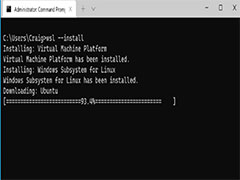
Win11 正式版预装 Linux 子系统,还可将图形应用添加到开始菜单
下文位大家介绍了Win11 正式版预装 Linux 子系统,还可将图形应用添加到开始菜单,感兴趣的朋友一起看看吧2021-10-10 部分Win11升级者反映新系统出现旧的Win10开始菜单,这是怎么回事?下文下文就为大家详细介绍,感兴趣的朋友一起看看吧2021-10-07
部分Win11升级者反映新系统出现旧的Win10开始菜单,这是怎么回事?下文下文就为大家详细介绍,感兴趣的朋友一起看看吧2021-10-07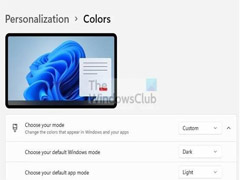 有时候我们在使用win11系统的时候,想设置开始菜单和任务栏颜色,怎么设置呢,下文小编就为大家带来了Win11更改开始菜单和任务栏颜色的方法,需要的朋友一起看看吧2021-09-07
有时候我们在使用win11系统的时候,想设置开始菜单和任务栏颜色,怎么设置呢,下文小编就为大家带来了Win11更改开始菜单和任务栏颜色的方法,需要的朋友一起看看吧2021-09-07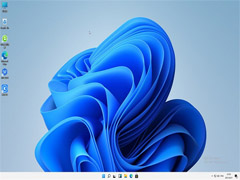
win11无法打开开始菜单怎么办?win11开始菜单打不开的九种解决方法
为什么更新win11后开始菜单打不开?今天小编就为大家带来了详细解决方法,需要的朋友一起看看吧2021-09-07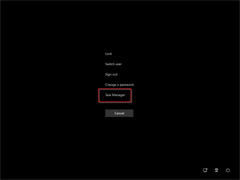
如何修复构建22000.176 和 22449上的开始菜单和任务栏问题
如何修复构建 22000.176 和 22449 上的开始菜单和任务栏问题,今天小编就为大家带来了详细解决方法,需要的朋友一起看看吧2021-09-06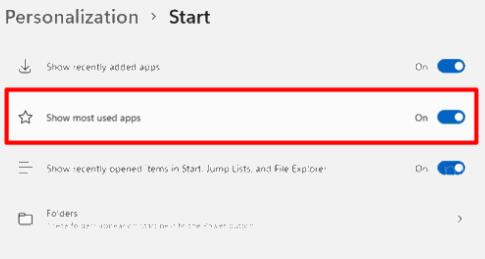 很多网友升级了win11系统,在开始菜单中会显示常用的应用程序,想要隐藏怎么设置呢?这篇文章主要介绍了Win11“开始”菜单中显示/隐藏最常用的应用程序的方法,需要的朋友可2021-08-19
很多网友升级了win11系统,在开始菜单中会显示常用的应用程序,想要隐藏怎么设置呢?这篇文章主要介绍了Win11“开始”菜单中显示/隐藏最常用的应用程序的方法,需要的朋友可2021-08-19 如何禁用或隐藏Win11开始菜单中的推荐部?今天小编就为大家带来了详细禁用或隐藏Win11开始菜单中的推荐部的解决方法,需要的朋友可以一起看看2021-08-11
如何禁用或隐藏Win11开始菜单中的推荐部?今天小编就为大家带来了详细禁用或隐藏Win11开始菜单中的推荐部的解决方法,需要的朋友可以一起看看2021-08-11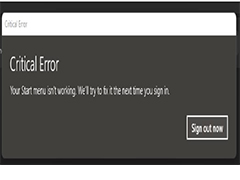
Windows 11 Build 22000.120 仍然没有修复主要的任务栏和开始菜单问题
之前为大家带来了Windows 11 build 22000.120更新修复内容,下面这篇文章为大家带来了Windows 11 Build 22000.120 仍然没有修复的内容,感兴趣的朋友一起看看吧2021-08-06
Windows11开始菜单不起作用怎么办? 开始菜单没反应的解决办法
Windows11开始菜单不起作用怎么办?win11系统点击开始菜单没反应,发现开始菜单不能正常工作,该怎么办呢?下面我们就来看看win11开始菜单没反应的解决办法2021-07-30
Win11开始菜单无法固定怎么办?Win11开始菜单无法固定的解决方法
Win11开始菜单无法固定怎么办?今天小编就为大家带来了Win11开始菜单无法固定的解决方法,需要的朋友可以看看2021-07-19



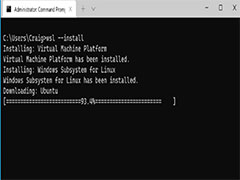

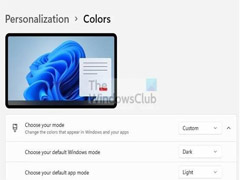
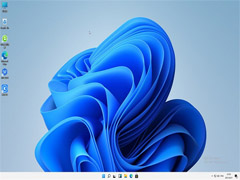
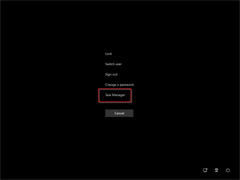
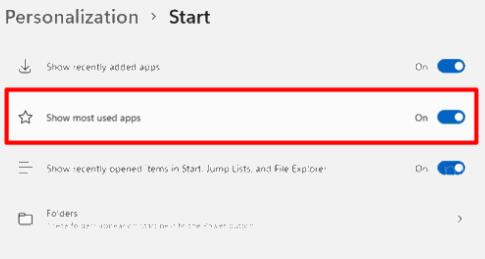

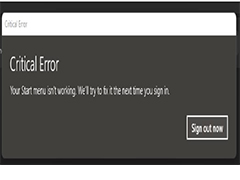


最新评论